Poista .odin virus (Ilmaiset Ohjeet)
.odin viruksen Poisto-ohje
Mikä on .odin tiedosto laajennus virus?
Mitä tehdä jos tiedostoissasi on .odin tiedosto pääte:
.odin tiedosto pääte ilmaantuu yleensä kun tiedosto salataan .odin tiedoston laajennus viruksella, joka tunnetaan paremmin nimellä ODIN lunnasohjelma. Se on tuhoisa virus joka muokkaa tiedostoja erityisellä tavalla jotta uhri ei voi enää käyttää niitä. Sen tavoitteena on huijata rahaa uhreiltaan, joten se pyytää lunnaita jotta uhri saa erityisen salauksen poisto-ohjelman joka voi korjata kaikki .odin tiedostot. Jos etsit ODIN salauksen poistotyökalua niin me haluamme kertoa suoraan, että sellaista ei vielä ole. Lunnasohjelma virukset ovat todella vaarallisia koska heti kun ne pudottavat kuormansa niin paluuta ei ole. Paitsi jos sinulla on varmuuskopiot. Tällaisessa tapauksessa voit palauttaa tiedostosi ilmaiseksi viruksen poistamisen jälkeen. Jos sinulla ei ole varmuuskopioita niin meillä on joitain tiedoston palautus ohjeita sinulle. Me kuitenkin haluamme varoittaa, että ei ole mitään takuita että ne auttavat sinua palauttamaan tiedostosi. Aloitetaan sitten alusta ja selvitetään kuka ODIN on, kuinka se toimii ja miksi se hyökkäsi tietokoneellesi.
Mikä on ODIN virus ja mitä se haluaa sinulta?
.odin tiedosto laajennus virus on tietokone tartunta joka ilmaantuu salattuna DLL asentajana, joka sitten salataan ja suoritetaan Windows ohjelmana nimeltä Rundll32.exe. Tämän ohjelman komentorivi on asetettu toimimaan komentona joka avaa haitallisen DLL:n joka sijaitsee %TEMP% kansiossa. Kun se avataan niin virus alkaa salaamaan uhrien tiedostoja jotka ovat tietokoneen eri kansioissa, se ohittaa useita järjestelmä kansioita jotta se ei saastuta järjestelmää ja pitää tietokoneen käynnissä. Virus tunnistaa kohde tiedostot niiden päätteen mukaan ja, meidän tutkimuksen mukaan, se voi saastuttaa yli 390 tiedosto tyyppiä. .odin tiedosto laajennus virus salaa tiedostot verkkojaossakin ja se käyttää RSA-2048 ja AES-128 salaus algorytmiä, joka tarkoittaa vain että ei ole mitään tapaa palauttaa tiedostoja ilman ainutlaatuista salauksen poistoavainta jonka vain lunnasohjelman luojat tietävät. He käyttävät eri salauksia ja salauksen poistoavainta joka uhrille, jos siis haluat ostaa salauksen poiston ja jakaa sen muiden uhrien kanssa niin älä hukkaa aikaasi. ODIN haittaohjelman tekijät ovat ottaneet tämän huomioon ja hoitivat sen.
Kun se on hoitanut uhrien tiedostot niin virus luo lunnasviestit ja täyttää ne tiedoilla kuinka poistaa .odin tiedosto pääte tiedostot. Nämä lunnasviestit voidaan nimetä _[2 merkkiä]_HOWDO_text.html, _HOWDO_text.html tai _HOWDO_.bmp. Jokainen uhri saa ainutlaatuisen tunnistenumeron ja ainutlaatuisen linkin maksusivulle, jossa salauksen poistaja voidaan ostaa. Maksusivulle päästään vain Tor selaimella. Kun uhri pääsee sivulle niin totuus tulee ilmi, virus on vain uusi versio Locky viruksesta koska maksusivusto “esittelee erityisen ohjelman – Locky Decryptor, joka sallii salauksen poiston ja palauttaa hallinnan tiedostoihisi.” Tämä salauksen poistaja maksaa 0.7 BTC, joka on noin 450 USD. Me emme suosittele lunnaiden maksua tunnetuista syistä. Ensimmäiseksi, sinun ei kannata luottaa verkkorikollisiin. EI OLE mitään takuita, että he antavat sinulle salauksen poisto-ohjelman ja vaikka he antavat niin se voi sisältää vaarallisia liitteitä. Tämän lisäksi, ihmiset jotka maksavat lunnaat tulevat vain ruokkimaan lunnasohjelma bisnestä ja pitävät verkkorikolliset vauhdissa. Jos olet siis tämän lunnasohjelman uhri niin poista .odin tiedoston laajennus virus HETI. .odin tiedosto laajennus viruksen poistoon voit käyttää FortectIntego ohjelmaa tai vastaavaa haittaohjelman poistajaa.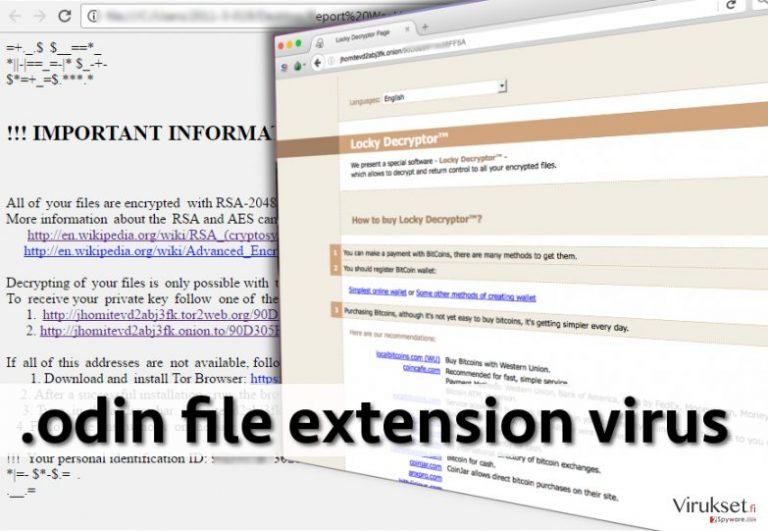
Kuinka tämä virus leviää?
Locky (tai Odin) lunnasohjelmien uhrit raportoivat, että virus on ilmaantunut haitallisena sähköpostin liitteenä. Vaikuttaa siltä, että tämä haittaohjelman levitystekniikka pysyy suosituimpana ja tehokkaimpana tapana asentaa lunnasohjelma uhrien tietokoneille. Rikolliset lähettävät sähköposteja joissa on tekaistuja raportteja, laskuja, ansioluetteloita, sakkoja ja muita saastuneita dokumentteja jotka asentavat haittaohjelman uhrien tietokoneille. Siksi me suosittelemme välttämään sähköpostien avaamista jotka tulevat tuntemattomilta osapuolilta koska tällaiset sähköpostit usein kantavat haittaohjelmia. Vaikka on muitakin tapoja levittää ODINia niin haitalliset sähköpostin liitteet ovat päätapa joilla kotitietokoneita saastutetaan. Haittaohjelma voidaan kuitenkin asentaa myös kun asennetaan tekaistu ohjelmiston päivitys tai kun klikataan haittaohjelma mainosta.
Poista .odin tiedosto laajennus lunnasohjelman
Jos tiedostosi on lukittu .odin tiedosto laajennus viruksen toimesta niin sinun ei kannata odottaa, poista .odin tiedosto laajennus haittaohjelma HETI luotettavalla haittaohjelman poistajalla. Aivan kuten me kerroimme aikaisemmin, FortectIntego on suositeltu työkalu poistamaan .odin tiedosto laajennuksen. Virus kuitenkin luultavasti koettaa blokata turvallisuusohjelmasi. Jos tämä tapahtuu niin lue seuraavat tiedot:
Manuaalinen .odin viruksen Poisto-ohje
Lunnasohjelma: Manuaalinen lunnasohjelman poisto Vikasietotilassa
Tärkeää! →
Manuaaliset poisto-ohjeet voivat olla liian vaikeita tavallisille tietokoneen käyttäjille. Ne vaativat edistyneitä IT-taitoja, jotta se voidaan suorittaa oikein (jos tärkeitä järjestelmätiedostoja poistetaan tai ne vahingoittuvat, niin koko Windows voi saastua), ja niiden suorittaminen voi kestää myös tuntien ajan. Siksi me todella suosittelemme käyttämään automaattista tapaa yllä mainitun sijaan.
Askel 1. Mene Vikasietotilaan Verkolla
Manuaalinen haittaohjelman poisto voidaan suorittaa helpoiten Vikasietotilassa.
Windows 7 / Vista / XP
- Klikkaa Start > Shutdown > Restart > OK.
- Kun tietokoneesi aktivoituu, aloita painamalla F8 painiketta (jos tämä ei toimi, kokeile F2, F12, Del, jne. – se kaikki riippuu emolevysi mallista) näet Advanced Boot Options ikkunan moneen kertaan.
- Valitse Safe Mode with Networking listalta.

Windows 10 / Windows 8
- Klikkaa Start hiiren oikealla painikkeella ja valitse Settings.

- Selaa alas ja valitse Update & Security.

- Ikkunan vasemmalla puolella, valitse Recovery.
- Selaa nyt alas ja löydä Advanced Startup section.
- Klikkaa Restart now.

- Valitse Troubleshoot.

- Mene Advanced options.

- Valitse Startup Settings.

- Paina Restart.
- Paina sitten 5 tai klikkaa 5) Salli Vikasietotila Verkolla.

Askel 2. Sammuta epäilyttävät prosessit
Windows Tehtävien Hallinta on hyödyllinen työkalu, joka näyttää kaikki taustaprosessit. Jos haittaohjelma käyttää prosesseja, niin sinun pitää sammuttaa ne:
- Paina Ctrl + Shift + Esc avataksesi Windows Tehtävien Hallinnan.
- Klikkaa More details.

- Selaa alas Background processes osioon ja etsi mitä tahansa epäilyttävää.
- Klikkaa hiiren oikeaa painiketta ja valitse Open file location.

- Mene takaisin prosessiin, klikkaa oikealla ja valitse End Task.

- Poista vaarallisen kansion sisältö.
Askel 3. Tarkista ohjelmien Käynnistys
- Paina Ctrl + Shift + Esc avataksesi Windows Tehtävien Hallinnan.
- Mene Startup välilehteen.
- Klikkaa oikealla epäilyttävää ohjelmaa ja valitse Disable.

Askel 4. Poista viruksen tiedostot
Haittaohjelman tiedostot voidaan löytää eri paikoista tietokoneeltasi. Tässä ohjeet, jotka voivat auttaa sinua löytämään ne:
- Kirjoita Disk Cleanup Windows hakuun ja paina Enter.

- Valitse kovalevy, jonka haluat puhdistaa (C: on päälevy ensisijaisesti ja siellä haittatiedostot yleensä ovat).
- Etsi Poistettavia Tiedostoja listalta ja valitse seuraava:
Temporary Internet Files
Downloads
Recycle Bin
Temporary files - Valitse Clean up system files.

- Voit etsiä myös muita vaarallisia tiedostoja, jotka piileskelevät seuraavissa kansioissa (kirjoita nämä merkinnät Windows Hakuun ja paina Enter):
%AppData%
%LocalAppData%
%ProgramData%
%WinDir%
Kun olet valmis, käynnistä PC normaalissa tilassa.
Poista .odin käyttäen System Restore
-
Askel 1: Käynnistä tietokoneesi uudelleen Safe Mode with Command Prompt
Windows 7 / Vista / XP- Klikkaa Start → Shutdown → Restart → OK.
- Kun tietokoneesi aktivoituu niin ala painamaan F8 toistuvasti kunnes näet Advanced Boot Options ikkunan.
-
Valitse Command Prompt listalta

Windows 10 / Windows 8- Paina Power painiketta Windows kirjautumisruudussa. Nyt paina ja pidä Shift mikä on näppäimistössäsi ja klikkaa Restart.
- Valitse sitten Troubleshoot → Advanced options → Startup Settings ja paina lopuksi Restart
-
Kun tietokoneesi aktivoituu, valitse Enable Safe Mode with Command Prompt, Startup Settings ikkunassa.

-
Askel 2: Palauta järjestelmän tiedostot ja asetukset
-
Kun Command Prompt ikkuna ilmaantuu, kirjoita cd restore ja klikkaa Enter.

-
Kirjoita sitten rstrui.exe ja paina Enter uudelleen..

-
Kun uusi ikkuna avautuu, klikkaa Next ja valitse haluamasi palautuspiste joka on ennen .odin pääsyä koneelle. Klikkaa sen jälkeen Next.


-
Klikkaa nyt Yes aloittaaksesi järjestelmän palautuksen

-
Kun Command Prompt ikkuna ilmaantuu, kirjoita cd restore ja klikkaa Enter.
Bonus: Palauta tiedostosi
Ohjeiden jotka ovat yllä, pitäisi auttaa sinua poistamaan .odin tietokoneeltasi. Salattujen tiedostojen palauttamiseksi, me suosittelemme käyttämään yksityiskohtaisia ohjeita jotka virukset.fi turvallisuusasiantuntijat ovat luoneetJos tiedostosi ovat joutuneet .odin salaamaksi niin voit käyttää useita tapoja niiden palauttamiseksi
Tiedostojen salauksen poisto Data Recovery Pro työkalulla
Vaikka Data Recovery Pro ei ole virallinen Odin salauksen poistotyökalu niin se voi auttaa palauttamaan tiedostot nopeasti. Vaikka me emme voi taata, että se poistaa .odin tiedostojen salauksen niin me uskomme, että sitä kannattaa koettaa.
- Lataa Data Recovery Pro;
- Seuraa askeleita Data Recovery Asetuksissa ja asenna ohjelma tietokoneellesi
- Käynnistä se ja tarkista tietokoneesi tiedostojen varalta jotka .odin lunnasohjelma on salannut
- Palaute ne
Locky Decryptor
Me todella suosittelemme ETTÄ ET osta tätä työkalua rikollisilta koska se voi tuoda mukanaan useita muita vaarallisia ohjelmia. Ole hyvä ja älä maksa lunnaita, tällä tavalla et tue verkkorikollisia.
Lopuksi, sinun kannattaa aina ajatella suojautumista krypto-lunnasohjelmia vastaan. Voidaksesi suojella tietokonettasi .odin ja muita lunnasohjelmia vastaan, käytä maineikasta haittaohjelman poistajaa, kuten FortectIntego, SpyHunter 5Combo Cleaner tai Malwarebytes.
Suositeltavaa sinulle
Älä anna hallituksen vakoilla sinua
Hallituksella on useita ongelmia, mitä tulee käyttäjien tietojen seuraamiseen ja asukkaiden vakoiluun, joten sinun kannattaa ottaa tämä huomioon ja oppia lisää hämärien tietojen keräystavoista. Vältä ei-toivottua hallituksen seurantaa tai vakoilua ja ole täysin nimetön internetissä.
Voit valita eri sijainnin, kun menet verkkoon ja käyt käsiksi materiaalin, jota haluat ilman sisältörajoituksia. Voit helposti nauttia riskittömästä internetyhteydestä pelkäämättä hakkerointia, kun käytät Private Internet Access VPN palvelua.
Hallitse tietoja joihin hallitus tai muu toivomaton osapuoli voi päästä käsiksi ja selata nettiä ilman vakoilua. Vaikka et ota osaa laittomiin toimiin tai luotat valitsemiisi palveluihin, alustoihin, epäilet omaa turvallisuuttasi ja teet varotoimia käyttämällä VPN palvelua.
Varmuuskopioi tiedot myöhempää käyttöä varten, haittaohjelmahyökkäyksen varalta
Tietokoneen käyttäjät voivat kärsiä useista menetyksistä verkkotartuntojen takia tai omien virheiden takia. Haittaohjelman luomat ohjelmaongelmat tai suorat tietojen menetykset salauksen takia, voi johtaa ongelmiin laitteellasi tai pysyviin vahinkoihin. Kun sinulla on kunnolliset päivitetyt varmuuskopiot, voit helposti palauttaa ne sellaisen tapahtuman jälkeen ja palata töihin.
On tärkeää luoda päivityksiä varmuuskopioistasi, kun laitteeseen tehdään muutoksia, jotta voit päästä takaisin pisteeseen, jossa työskentelit haittaohjelman tehdessä muutoksia tai ongelmat laitteella aiheuttavat tiedostojen tai suorituskyvyn saastumisen. Luota tällaiseen käytökseen ja tee tietojen varmuuskopioinnista päivittäinen tai viikoittainen tapa.
Kun sinulla on aikaisempi versio jokaisesta tärkeästä dokumentista tai projektista, niin voit välttää turhautumisen ja hajoamiset. Se on kätevää, kun haittaohjelma tapahtuu yllättäen. Käytä Data Recovery Pro järjestelmän palautukseen.







